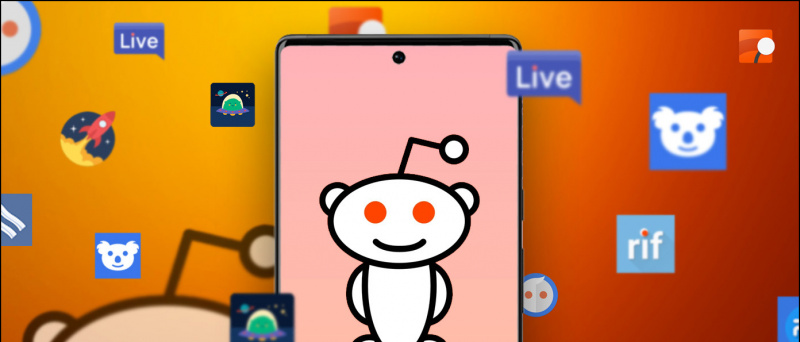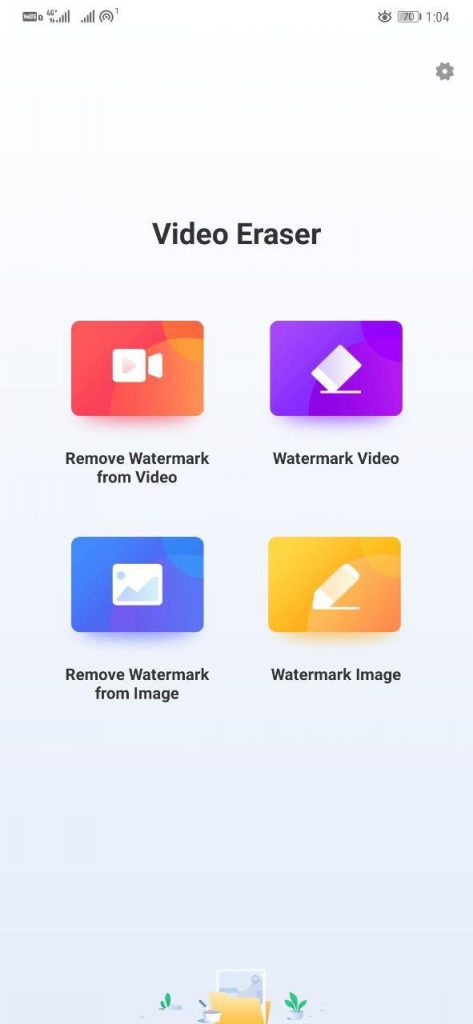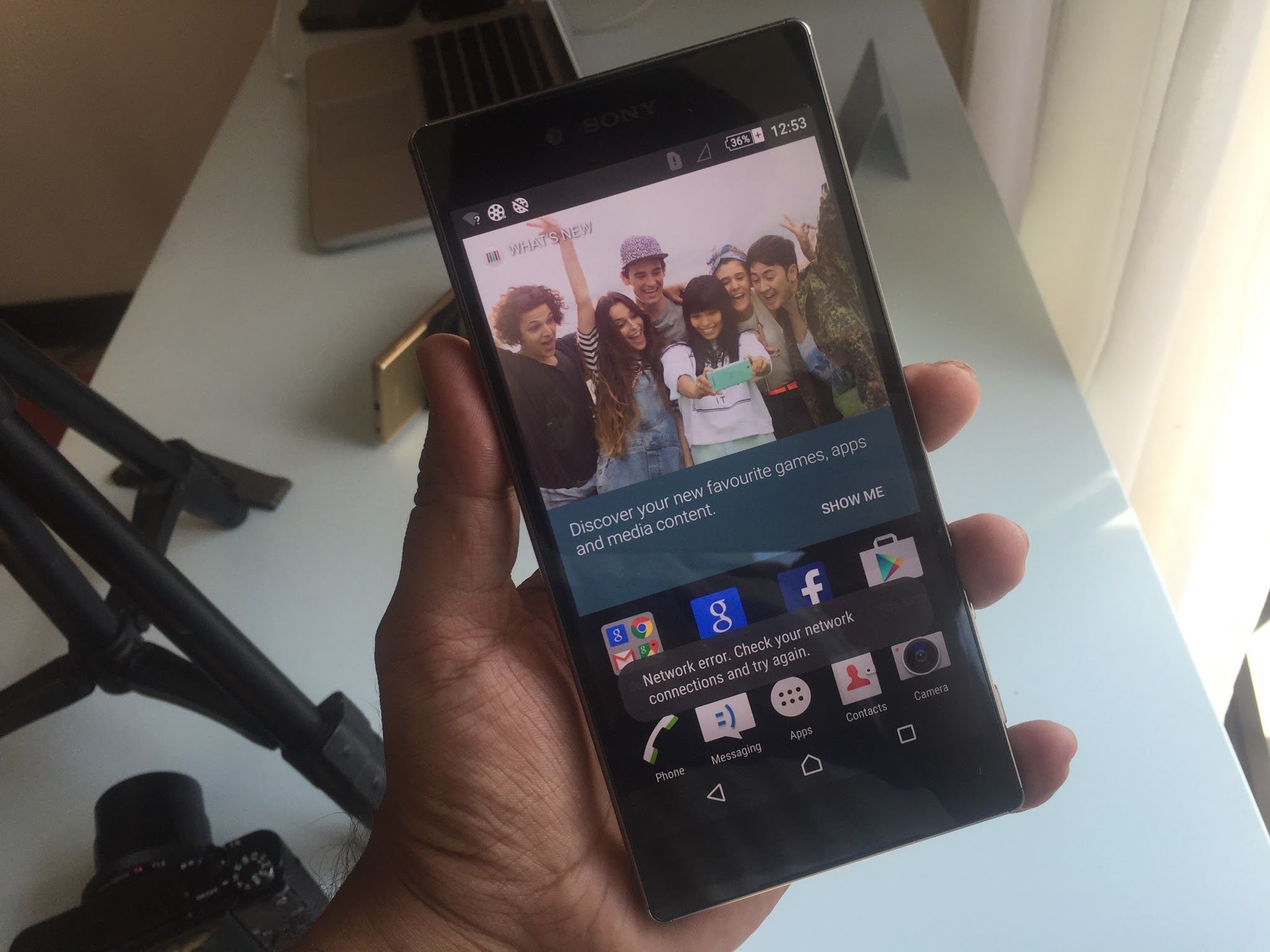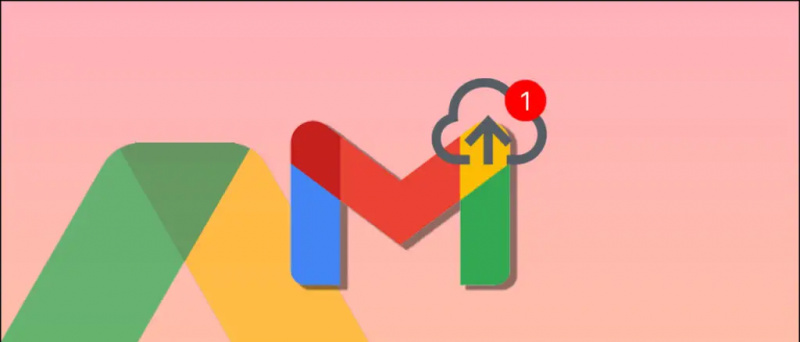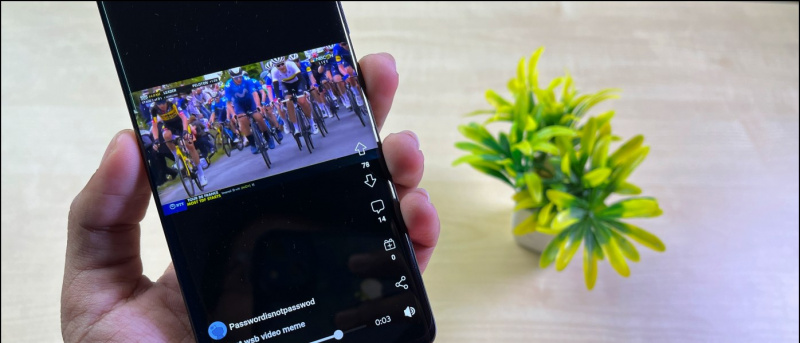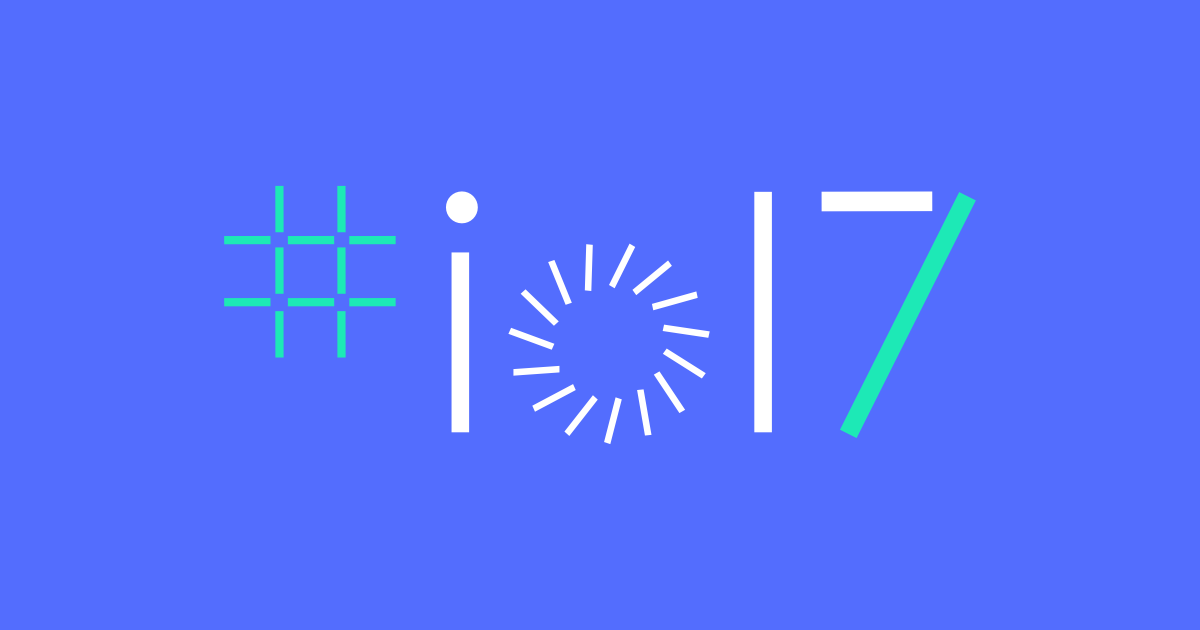SkyNXはDevL0rdによる自作で、リモートプレイを介してNintendoSwitchでPCゲームをプレイできます。これは、PCからスイッチにゲーム映像をストリーミングし、スイッチを使用してゲームを制御することを意味します。スイッチは、コントローラーをサポートするすべてのゲームで動作するように、PCのコントローラーとして自動的に構成されます。 SkyNXは、ビデオストリームを無効にし、ニンテンドースイッチをPCのコントローラーとして使用する設定も備えています。タッチスクリーンを使用してマウスを制御することもできます。
SkyNXは、NvidiaGPUを搭載したPCからさまざまなモバイルデバイスにストリーミングするための有名な自作アプリケーションであるMoonlightを彷彿とさせます。 SkyNXは、低レイテンシで優れたパフォーマンスを誇り、Switchの自作ライブラリへの完璧な追加であり、ゲームコンソールとしての機能を実際に誇示しています。 SkyNXは、DolphinやCemuなどのエミュレーターで特にうまく機能するため、ネイティブ解像度が低いときに実行されるペースの遅いタイトルに最適です。
必要なダウンロード:
要件カスタムファームウェアを搭載したNintendoSwitch
- SkyNX自作アプリケーションには、ハッキングされたスイッチが必要です。 AtmosphereなどのCFW
- ハッキングされていない、またはストックスイッチコンソールで自作アプリケーションを実行することはできません
- このガイドは、あなたがすべてを持っていることを前提としています RCMを入力してCFWを起動するための基本的な要件
金箔
- SkyNX NSPフォワーダーをインストールするには、Goldleaf自作アプリケーションが必要です
- まだ行っていない場合は、Goldleafのインストールに関するこのガイドに従ってください
Wi-Fi接続
- PCからNintendoSwitchにゲームプレイをストリーミングするには、Wi-Fi接続が必要です。
- 使用する 90DNS または シークレット ニンテンドーサーバーをブロックし、 禁止されるのを避ける
ペイロードインジェクターの切り替え(推奨)
- PCまたはUSBケーブルなしでスイッチをAtmosphereで起動するために使用できるUSBドングル
- RCMジグが含まれています
- より安全なオンラインプレイのためのemuMMC /ストックOSデュアルブートと互換性があります
- USB経由でペイロード(.binファイル)を追加または更新します
- クーポンコードを入力してください ノートグラ 5ドルの割引
SkyNXをインストールする
SkyNX.zipの内容を抽出しますSDカードのルートに- SDカードをスイッチに挿入し、好みのペイロードを押してCFWに入ります
- スイッチがWi-Fiネットワークに接続されていることを確認します
- ホーム画面からアルバムを起動して、自作メニューにアクセスします
- インストール
SkyNX_Forwarder.nsp金箔で - [ホームの切り替え]メニューに戻り、SkyNXを起動します
SwitchでPCゲームをプレイする
SkyNXStreamer.zipの内容を抽出しますPC上のフォルダに- 起動
SkyNXStreamer.exe
ウィンドウのディフェンダープロンプトが表示されたら、をクリックします [より詳しい情報] -> [とにかく実行] 続行します - 必要なドライバーをインストールします
- プロンプトが表示されたらPCを再起動します
- 起動
SkyNXStreamer.exePCを再起動した後
必要なゲームも管理者権限で起動される場合は、SkyNXStreamerを管理者として実行します - プロンプトが表示されたらネットワークアクセスを許可する
- スイッチのSkyNXに表示されているIPアドレスを入力します
- クリック [ストリーマーを開始] PCからスイッチへのストリーミングを開始します
- PCでゲームを起動して開始すると、スイッチは自動的にコントローラーとして構成されます
- Nintendo Switchの画面解像度と一致するように、ゲームの解像度を1280 x720に設定します
品質設定を調整して、画質を上げることができます。デフォルトの5Mbsは、低レイテンシで優れたパフォーマンスを実現します。ただし、ビットレートを最大20Mbsに増やすと、遅延やスタッターへの影響がほとんどない鮮やかな画像が生成されます。ネットワークアクセスポイントからの距離が遠いほど、高いビットレートでのパフォーマンスに影響を与える可能性があります。
Moonlightとは異なり、SkyNXはエンコード元にNvidiaGPUを特に必要としません。エンコーダーは、PCの仕様に合わせて選択できます。
- CPUエンコーディング:CPUを使用してストリーミングし、4コア/ 4スレッドを超えるCPUを推奨します。
- Nvidiaエンコーディング:Nvidia GPUのオンボードNVENCチップを使用してストリーミングし、新しいGTX / RTXカードを使用する場合に推奨します
- AMDエンコーディング:AMD GPUを使用してストリーミングし、AMDラップトップも使用します
- Intelエンコーディング:個別のGPUを備えていないラップトップの場合、Intel CPUの統合GPU(iGPU)を使用してストリーミングします
- を押します [LS] + [RS] ボタンを一緒に押してマウスコントロールを切り替え、アナログスティックまたはジャイロスコープコントロールから選択します
- ビデオを無効にして、ニンテンドースイッチをPCのコントローラーとして使用できるようにすることができます
- [に] / [B] または [バツ] / [そして] プレイしているゲームに合わせてボタンを交換できます
- 毎秒30フレームで実行されるゲームの場合、フレームレートは30FPSに制限できます。
SkyNXは、ストリーミングの開始時にWindowsの解像度を1280 x720に変更するように設定できます。これは、ストリームの解像度をNintendoSwitchの画面解像度に一致させるために推奨されます。
スイッチ(ストリーム)FPSとエンコーディング(ソース)FPSは、[統計]タブで監視できます
SkyNXは進行中のプロジェクトであり、いくつかのバグが処理されています。スイッチが開いているときにスイッチがスリープモードに入ると、SkyNXはフリーズします。あなたは保持することができます [力] ボタンを5秒間押して、 [再起動] スイッチを再起動してAtmosphereに戻します。スイッチをスリープモードにする前に、必ずSkyNXを終了してください。コントローラサポートの有効化
SkyNXはXbox360コントローラーをエミュレートするため、コントローラーをサポートするほぼすべてのゲームが自動的に構成されます。ただし、すべてのPCゲームがコントローラーをサポートしているわけではなく、キーボードとマウスでのみプレイできます。コントローラーのサポートは、Steamの組み込みコントローラー構成を使用して、ほぼすべてのゲームに追加でき、優れた結果が得られます。これにより、一人称シューティングゲームやその他のマウスに焦点を当てたゲームをコントローラーで非常にプレイしやすくなります。- 接続を開始し、Nintendo SwitchでSkyNXストリーマーとSkyNXを起動して、SwitchPCコントローラーを有効にしますスイッチはWindows用のXbox360コントローラーとして表示されます
- 必要なゲームも管理者権限で起動されている場合は、Steam RunSteamとSkyNXStreamerを管理者として起動します
- ウィンドウの左上隅で、を選択します [蒸気] -> [設定] -> [コントローラ]
- 選択する 【一般的なコントローラー設定】 ->チェック [Xbox構成のサポート]
- 選択する [図書館] -> [ゲームを追加] 左下
- 実行可能ファイルを選択します
.exeゲームのファイル - ゲームを選択してクリックします 【コントローラー構成】 下 [演奏する] ボタン
- コントローラはXbox360コントローラとして表示されます。選択してください 【スイッチコントローラー】 別のコントローラーが表示された場合
コントローラーがSteam設定で機能するが、ゲームでは機能しない場合:
必要なゲームも管理者権限で起動される場合は、管理者としてSteamを実行します- Steamで、右上のアイコンから全体像モードを起動します
- 選択する [図書館] 次に、ゲームを選択します
- 選択する [ショートカットの管理] -> [コントローラーオプション]
- 確認する [ランチャーでデスクトップ構成を許可する] チェックされていません